InDesign CC 表格
InDesign 提供了多种使用表格的方法。 您可以在文本框架内从头开始创建表格或将现有数据转换为表格。 请注意,创建的表格将是文本框架的锚定对象。
创建一个新表格
要创建新表格,只需选择文本工具并绘制要创建为表格的区域。
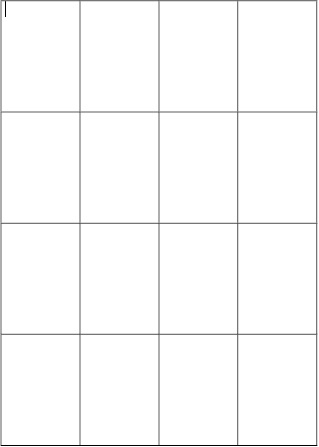
然后进入表格菜单并选择创建表格...以打开创建表格对话框。 在这里,您可以指定表格中所需的行数和列数,还可以指定表格是否需要页眉和页脚。 单击确定将在文本框架内创建表格。
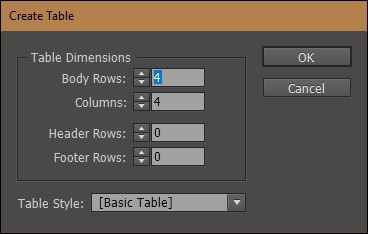
您现在可以在此表中输入数据。 将光标移动到任何行或列上将允许您调整行或列的大小。 使用 Shift 并拖动到表格外部可按比例调整整个表格。
请记住,要拖动行或列,您需要在工具栏上选择类型工具,因为表格被视为文本框架。 如果您使用选择工具,它将移动整个文本框架,而不仅仅是行或列。
要删除表格,只需将鼠标拖过表格并按键盘上的"Delete"即可。
根据现有数据创建表格
大多数时候,将现有数据转换为表是有意义的。 您可以导入Word、Excel、Access(数据库)文件,甚至文本文档,并将内容转换为表格。
使用文本工具为表格创建文本框架。 然后,使用放置命令将数据放入文本框架中。
在下面的示例中,我们将使用一个简单的文本文件,其中包含有关某些制药公司网站的信息,并将其转换为表格。
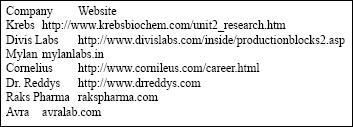
单击文本并按 Windows 上的 Ctrl+A 或 Mac 上的 Command+A,选择文本框架的所有内容。 转到表格菜单并选择将文本转换为表格...选项以打开将文本转换为表格对话框。
您需要告诉 InDesign 它应该将什么视为行和列分隔符。 目前,默认值将起作用。 单击确定创建表。
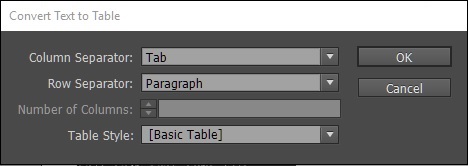
我们看到 InDesign 已使用给定数据创建了一个表。
| Company | Website |
|---|---|
| Krebs | http://www.krebsbiochem.com/unit2_research.htm |
| Divis Labs | http://www.divislabs.com/inside/productionblock2.asp |
| Mylan | mylanlabs.in |
| Cornelius | http://www.cornileus.com/career.html |
| Dr.Reddys | http://www.dreddys.com |
| Raks Pharma | rakspharma.com |
| Avra | avralab.com |
您可以编辑每个单元格的内容,就像编辑常规文本框架一样。 如果您想要均匀分布行和列,您只需选择行或列,然后转到表格菜单,然后选择均匀分布行或均匀分布列或同时选择两者。
格式化表格
InDesign 提供了大量选项来设置表格布局的格式。
所有表格格式设置选项均可通过"表格选项"对话框访问。 要访问此功能,只需转到表格菜单,然后转到表格选项子菜单并选择表格设置...
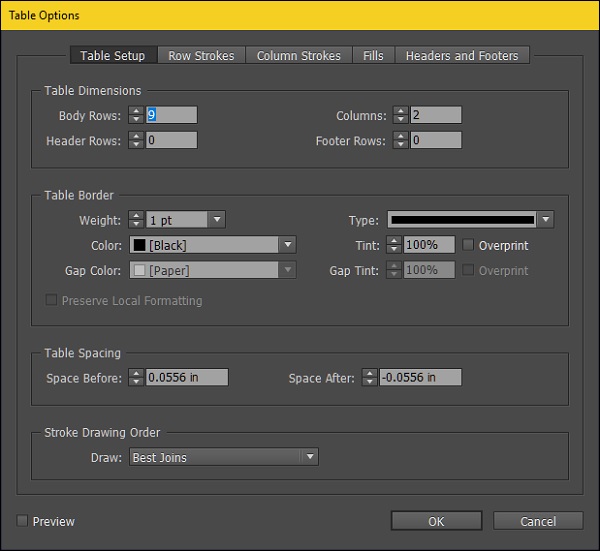
从这里,您可以选择边框的外观、边框的样式、各个行和列的颜色等等。 探索选项并更改必要的设置很容易。
对于此示例,让我们看看进行一些基本格式化后的最终输出。 在执行此操作之前,最好将表的第一行定义为标题。 为此,请转到"表格"菜单,然后转到"转换行"子菜单并选择到标题。 当您有一个跨越多个页面的表格时,这非常有用,并且有助于在所有页面上显示标题以方便参考。
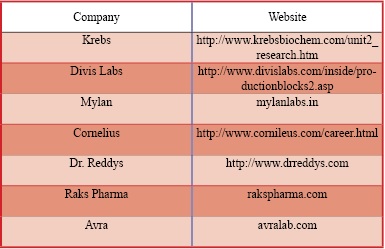
现在,我们有了一个格式相当良好的表格。 您可以在表格选项对话框中探索更多选项,以根据您的喜好调整格式。